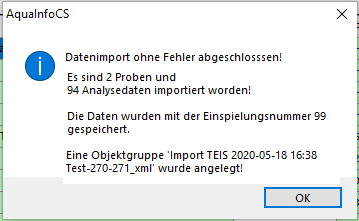07.04.02 Import TEIS
AquaInfoCS unterstützt ab der Version 1.3.6 auch den Import von Analysedaten im Trinkwasserdatenaustauschformat TEIS. Dieses Format wurde vom IWW (Institut für Wasserwirtschaft) in Mühlheim konzipiert. Der Import von TEIS3-Dateien ist jedoch nur möglich, wenn die erforderlichen Referenznummern (TEIS ZID) für die Messstellen in Ihrer AquaInfo-Datenbank eingepflegt worden sind.
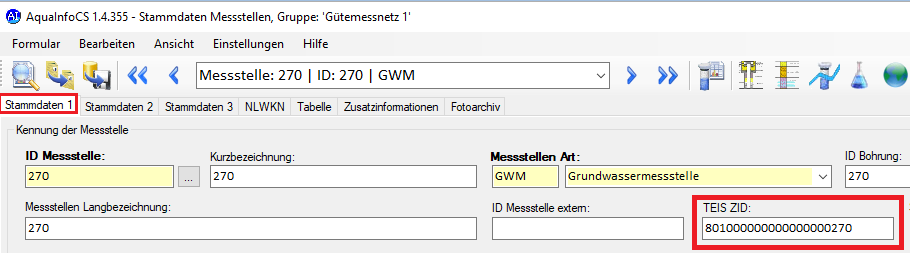
Weitere wichtige Hinweise vorab:
- Keine Zusammenführung von Teilproben: Es findet - analog zu anderen Analysedatenformaten (z.B. NiWaDaB, SEBAM) - keine Zusammenführung von Teilproben statt. Das Labor muss zum Abschluss der Untersuchungen alle untersuchten Analysenwerte in einer Probe liefern.
- Probenersatz: Ab der AquaInfoCS-Version 1.9.6 können beim Import von TEIS-Proben auch vorhandene Datensätze in der AquaInfoCS-Datenbank überschrieben werden, sofern sie über dieselben Probenkopfinformationen wie in der Importdatei verfügen (PROBENAHMESTELLE => MS_ZID_TEIS3, ENTNAHMEDATUM => WP_DATUM, UNTERSUCHUNGSSTELLE => WP_TZL_ID).

- Duplikatprüfung: Ab der AquaInfoCS-Version 2.0 634 wird die Duplikatprüfung - neben den Datenfeldern WP_MS_NR, WP_DATUM, WP_TZL_ID - allgemein auch auf das das Datenfeld WP_LABOR_PROBID (Probennummer Labor) ausgeweitet
Im nachfolgenden Beispiel wird eine TEIS-Datei mit zwei Proben von zwei Messstellen importiert.
Vorgehensweise:
- Bitte markieren Sie einen Ordner, in dem Sie die Wasserprobengruppe der Importdatei einfügen möchte. Wählen Sie bitte im Kontextmenü die Funktion Wasserproben – Import – TEIS Format aus.
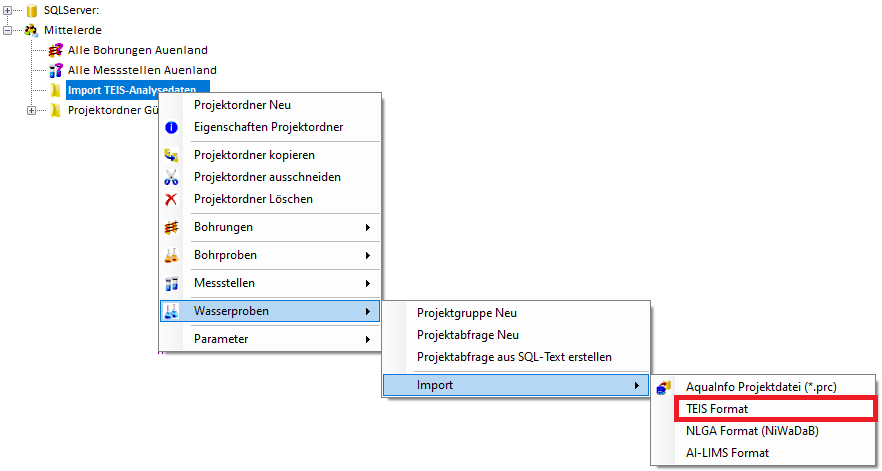
- Wählen Sie bitte die TEIS-Datei im XML-Format aus. Haben Sie bitte etwas Geduld. Die Daten werden zunächst geladen und analysiert. Bei großen Datenmengen innerhalb der TEIS-Datei kann es einige Sekunden dauern.
- In einem Dialogfeld erhalten Sie zunächst die Information, welche Proben und Analysewerte importiert werden können.
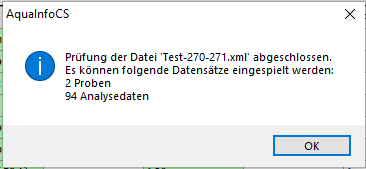
- Nach Anklicken von OK können Sie zunächst Proben- und Analysedaten noch einmal in einem Übersichtsfenster sichten, bevor Sie die Einlagerung starten.
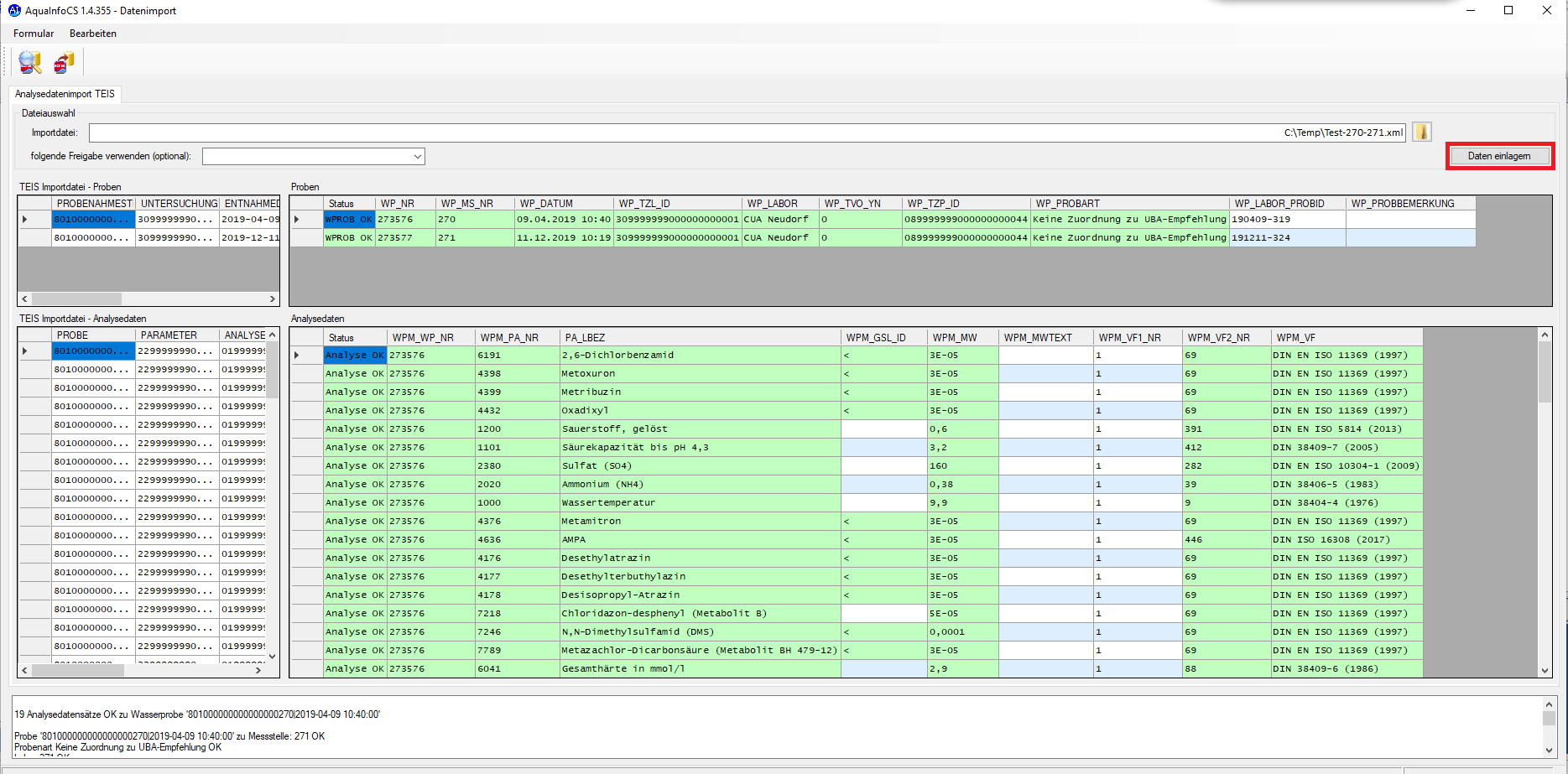
- Klicken Sie bitte auf Daten einlagern. Nach erfolgreichem Import wird Ihnen in einem Dialog die Einspielungsnummer angezeigt, mit der Sie den Import wieder rückgängig machen können.